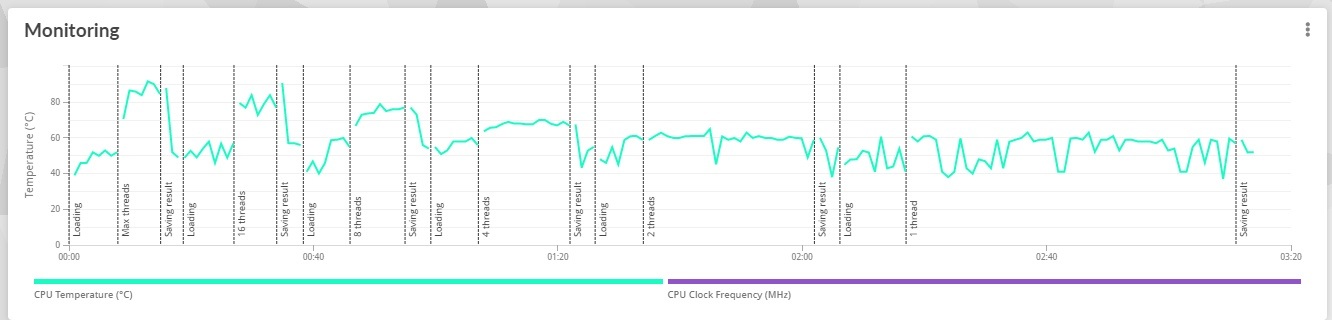XPG ci ha proposto una “sfida” davvero emozionante: documentare l’assemblaggio di un PC da gioco con componenti fornite dall’azienda. Ecco cos’è saltato fuori.
In queste pagine ci capita spesso di recensire singoli prodotti hardware e per provarli, naturalmente, dobbiamo inserirli in ecosistemi già pronti o su “testbed” temporanei composti dalle parti strettamente necessarie. Da XPG, divisione gaming di ADATA, stavolta ci è arrivata una proposta piuttosto originale: realizzare un PC con tutte le componenti ‘accessorie’ (e non) realizzate dall’azienda, in particolare:
- Il case XPG Defender PRO (White)
- Il dissipatore a liquido XPG Levante 360
- L’alimentatore Core Reactor Gold 850w
- Un cavo ARG CABLE VGA
- Il drive SSD Gammix S70 1TB
- Le RAM DDR5 Lancer 5200 mhz
A tutto questo, noi avremmo dovuto aggiungere la scheda madre, la scheda video e il processore centrale.
Per quanto riguarda la scheda video, abbiamo optato per l’ottima Radeon RX 6650 XT fornitaci da AMD qualche tempo addietro, mentre scheda madre e CPU sono due prodotti di cui parleremo più estensivamente a breve, cioè la scheda madre N7 Z790 di NZXT e il processore Intel Core i7 13700K, che naturalmente abbiamo avuto l’occasione di provare contestualmente alla realizzazione di questo articolo. Prima di tutto, però, passiamo velocemente in rassegna tutte le componenti di XPG.
IL CASE DEFENDER PRO WHITE
Disponibile nei colori bianco e nero, Defender Pro è un case compatibile con diversi form factor, dal Mini-ITX fino all’E-ATX, dotato di ampio spazio all’interno e di un vano inferiore separato per l’alimentatore e i tradizionali dischi SATA da 3,5”. Largo 22 cm, alto 49,2 e profondo 44,1, permette l’installazione di schede video lunghe fino a 38 cm, dissipatori per CPU alti fino a 17 cm e alimentatori lunghi fino a 22 cm. Dietro al pannello su cui si monta la scheda madre c’è circa 1 cm di spazio per il passaggio di cavi e per il montaggio di due unità storage da 2,5”.
Sul lato anteriore è montato un pannello rimovibile “MESH” formato da una griglia metallica con delle linee moderne, dietro al quale troviamo un filtro antipolvere e le feritoie su cui è possibile montare, dall’interno, fino a tre ventole da 120 mm di diametro. Di default, sul lato anteriore dello chassis sono già montate due ventole XPG Vento ARGB mentre una terza si trova montata sul lato posteriore. Con questa configurazione, l’aria fredda viene aspirata dal lato frontale e spinta verso quello opposto dalle due ventole, per poi essere espulsa – una volta riscaldata dalle componenti interne – dalla ventola posteriore. Defender Pro permette l’installazione di dissipatori a liquido su due lati: quello frontale, che consente l’uso di modelli fino a 360 mm di lunghezza, e quello superiore, dove però ci dobbiamo limitare a 240 mm.
Con questa configurazione, l’aria fredda viene aspirata dal lato frontale e spinta verso quello opposto dalle due ventole, per poi essere espulsa – una volta riscaldata dalle componenti interne – dalla ventola posteriore. Defender Pro permette l’installazione di dissipatori a liquido su due lati: quello frontale, che consente l’uso di modelli fino a 360 mm di lunghezza, e quello superiore, dove però ci dobbiamo limitare a 240 mm.
 Sul pannellino frontale troviamo due porte USB 3.0, il pulsante di accensione con LED power incorporato e un tasto per la gestione dell’illuminazione ARGB. Sul lato destro c’è una normale copertura in lamiera mentre sul lato sinistro il coperchio è in metallo e vetro temperato, con un delicato annerimento che ‘nasconde’ le parti interne quando il PC è spento. Il lato superiore e il lato inferiore presentano delle griglie attraverso le quali può passare l’aria, coperte da appositi filtri antipolvere.
Sul pannellino frontale troviamo due porte USB 3.0, il pulsante di accensione con LED power incorporato e un tasto per la gestione dell’illuminazione ARGB. Sul lato destro c’è una normale copertura in lamiera mentre sul lato sinistro il coperchio è in metallo e vetro temperato, con un delicato annerimento che ‘nasconde’ le parti interne quando il PC è spento. Il lato superiore e il lato inferiore presentano delle griglie attraverso le quali può passare l’aria, coperte da appositi filtri antipolvere.
Non ci discostiamo dunque da un tipo di design a cui ormai più o meno tutti – da NZXT a Corsair – ci hanno abituati, ma con alcune peculiarità a cui vale la pena fare attenzione:
• manca il tasto Reset: possiamo soltanto avviare e spegnere il computer dallo chassis, ma non possiamo resettarlo via hardware. Una scelta che da smanettoni non condividiamo, ma che purtroppo è comune a molti case che abbiamo recensito negli ultimi anni;
• i pomelli posteriori a vite non sono dotati di un meccanismo di blocco, per cui si svitano completamente, proprio come se fossero comuni viti: su diversi chassis della concorrenza si possono allentare fino allo sbloccaggio dei pannelli ma non si possono togliere dagli stessi, impedendoci di perderle;
• ci sono vani per due drive da 3,5 pollici, ancora molto diffusi nonostante sia una tecnologia sempre meno apprezzata dai gamer, visto che gli HDD tradizionali sono molto capienti ma fanno anche rumore quando il PC è acceso. Chi ancora ne fa uso, può montarne almeno due su questo chassis; altri due drive, ma da 2,5”, possono sempre essere montati altrove, sul retro del pannello di installazione della scheda madre;
• il case è dotato di un sistema di illuminazione ARGB “proprietario” che è possibile usare per pilotare tutte le ventole e gli strip LCD compatibili, se gli appositi pin non sono presenti sulla scheda madre: c’è un apposito pulsantino nel pannello anteriore del case, che tuttavia ha un led arancione che continua a lampeggiare se preferiremo usare il sistema di illuminazione ARGB della motherboard;
• sul pannello frontale trovano spazio due porte USB 3.0 che si collegano alla scheda madre attraverso un singolo connettore. Avremmo decisamente preferito che almeno una delle due fosse invece una più veloce porta USB 3.2 di seconda generazione, magari di tipo C;
• proprio il sistema di illuminazione necessita di una serie di cavi da collegare in cascata; il manuale d’uso non è particolarmente prodigo di informazioni su questo aspetto del setup.
L’assemblaggio del PC con questo case è stato semplice, ha richiesto un po’ di attenzione solo con il sistema di illuminazione; è comunque necessario ricorrere a un cacciavite a stella perché lo chassis non è interamente “screwless”: alcune componenti usano ancora le care vecchie viti per il bloccaggio, e ciò non è necessariamente un male. Come vedrete alla fine dell’articolo, Defender Pro permette di allestire PC molto appaganti per l’occhio, grazie alla forma del frontalino MESH e al pannello laterale in vetro.
IL DISSIPATORE A LIQUIDO XPG LEVANTER 360
Forse uno dei sistemi di raffreddamento a liquido più facili da installare: il sistema è composto da un lungo radiatore di 36 cm, una pompa montata direttamente sul waterblock della CPU e tre ventole XPG Vento ARGB da 12 cm.
Per installarlo basta inserire un’apposita maschera sotto la scheda madre, avvitare quattro piloncini agli angoli e infine montare una ghiera sulla pompa, grazie a un banale meccanismo a scatto. La pompa va poi avvitata al resto dell’impalcatura tramite quattro pomelli metallici, con le dita o con un cacciavite. Il manuale d’uso è semplice da consultare e spiega molto bene come collegare tra di loro i cavi dell’alimentazione e quelli dell’illuminazione delle ventole, che di fatto costituiscono l’aspetto più impegnativo di tutto il setup. Le ventole possono essere montate indifferentemente su entrambi i lati del radiatore, ma la loro posizione dipende chiaramente dal modo in cui lo fissiamo al case. Dato che l’unico posto dove lo potevamo mettere nel Defender Pro era il pannello frontale, abbiamo smontato le ventole presenti sul medesimo e montato quelle del Levante 360, per poi fissare subito dopo il radiatore alle stesse. In questo modo l’aria fresca viene sempre prelevata dal lato anteriore del case, spinta attraverso le feritoie del radiatore e successivamente espulsa, una volta scaldata, dalla ventola posteriore. Su questo però torneremo più avanti. Per adesso ci preme far notare come l’XPG Levante 360 sia davvero un buon dissipatore, visto che ha sempre saputo mantenere ampiamente entro le soglie di sicurezza le temperature del Core i7 13700K, una CPU che sotto grande carico può superare facilmente i 90° C e perfino i 100.
Ecco il tracciato delle temperature misurato durante il test CPUProfile di 3D Mark:
Una media di 70°C ottenuta lasciando che a gestire la velocità della pompa e delle ventole fossero i sensori montati sulla scheda madre (PWM), con il rumore che variava tra i 27 e i 34 dBA, restando quindi decisamente contenuto. Abbiamo provato anche a forzare al massimo la velocità della pompa e delle ventole, arrivando a superare i 50 dBA, ma senza ottenere una cospicua diminuzione delle temperature, per cui vi consigliamo di lasciare che sia il sistema PWM a gestire la cosa, anche in uno scenario di moderato overclock del processore. Levante 360, in ogni caso, è compatibile con diversi tipi di socket Intel e AMD: LGA 1200, 1366, 115x, 2066, 2011, AM4 e AM5 e le sue performance varieranno necessariamente in base alla famiglia di processori utilizzata. Noi comunque siamo rimasti colpiti favorevolmente dal suo lavoro con gli ultimi processori Intel. Unica raccomandazione: non dimenticate di mettere la pasta termoconduttiva tra il waterblock e il processore, perché è fondamentale per il suo corretto funzionamento.
L’ALIMENTATORE CORE REACTOR GOLD 850w
Silenzioso, efficiente, compatto, il Core Reactor Gold è un alimentatore modulare da complessivi 850 Watt, purtroppo non ancora predisposto per lo standard ATX 3.0 (si veda a tal proposito il TecnoTGM sul numero di Marzo di TGM, in edicola) ma assolutamente adeguato per le esigenze attuali (ATX v2.52).
Certo, chi intende montare sul sistema una GeForce RTX 4090 o una scheda di fascia molto alta di ventura generazione farebbe meglio a cercare qualcosa di ancora più potente, ma per un PC gaming dalle prestazioni medio-alte, dotato di una RTX 4070 o di una Radeon RX 7900, un alimentatore come questo è più che sufficiente. Dotato di ben cinque cavi per CPU e VGA, il Core Reactor Gold 850W può fornire corrente fino a un totale di 16 pin lato processore (le schede più esigenti che abbiamo visto fin ora, tra cui la N7 Z790 di questo articolo, ne presentano 12) e ben 6×8 pin su cavo PCI Express, è dunque possibile alimentare più schede video anche se richiedono 8 pin o anche oltre per la corrente aggiuntiva.  Ovviamente, tutto va rapportato agli specifici consumi delle stesse: se le vostre schede consumano intorno ai 300 Watt, è meglio montarne una sola. Il Core Reactor Gold prevede anche un massimo di 12 connettori SATA e quattro vecchi Molex da 4 pin, ma – non dovrebbe nemmeno essere più il caso di specificarlo – nessun collegamento specifico per i floppy.
Ovviamente, tutto va rapportato agli specifici consumi delle stesse: se le vostre schede consumano intorno ai 300 Watt, è meglio montarne una sola. Il Core Reactor Gold prevede anche un massimo di 12 connettori SATA e quattro vecchi Molex da 4 pin, ma – non dovrebbe nemmeno essere più il caso di specificarlo – nessun collegamento specifico per i floppy.
Con il suo prezzo di circa 130 euro non è l’alimentatore più economico sulla piazza ma, a un costo onesto e tutto sommato contenuto, offre prestazioni molto buone: l’efficienza dell’80% scatta ancora prima dei 25 Watt di potenza impiegata e supera il 93% intorno ai 350 Watt, per poi non scendere mai sotto il 90%, fino al pieno carico.  Anche a livello di rumore siamo messi molto bene: la generosa ventola da 12 cm è silenziosa e supera i 1000 giri al minuto solo quando il carico supera il 50% della potenza nominale. È dotato di tutte le protezioni e certificazioni del caso e la sua garanzia ammonta a ben 10 anni: insomma, se stavate cercando un buon alimentatore per un PC ben accessoriato, questo può davvero fare al caso vostro.
Anche a livello di rumore siamo messi molto bene: la generosa ventola da 12 cm è silenziosa e supera i 1000 giri al minuto solo quando il carico supera il 50% della potenza nominale. È dotato di tutte le protezioni e certificazioni del caso e la sua garanzia ammonta a ben 10 anni: insomma, se stavate cercando un buon alimentatore per un PC ben accessoriato, questo può davvero fare al caso vostro.
IL DRIVE SSD GAMMIX S70 BLADE 1 TB
Per i 100 euro che costa, il drive SSD M.2 NVMe Gammix S70 da 1 TB potrà sembrare sotto-dimensionato, ma la capienza non è tutto: offre infatti una velocità di trasmissione – testata – di ben 7 GB al secondo, quindi è in grado di sfruttare in modo eccellente il connettore M.2 PCI Express 4.0 di cui è dotato. In futuro probabilmente ne riparleremo più diffusamente, ma per il momento lasciamo che sia Crystal Disk Mark 8 a parlare per lui:
Sono numeri davvero eccellenti e consentono di caricare il sistema operativo e i giochi con grande rapidità. L’SSD Gammix S70 Blade è fornito di un dissipatore opzionale in alluminio, compreso nella scatola ma non montato direttamente, con cui è possibile contenere la sua temperatura d’esercizio. A noi piace molto il fatto che sia lasciata all’utente la facoltà di metterlo o meno, perché molte schede madri (tra cui quella di NZXT) dispongono di placche di protezione e raffreddamento per conto loro, che possono rendere la vita difficile a chi decide di montare su di esse un drive M.2 già dotato di dissipatore.
LE RAM DDR5 LANCER 5200MHz
Non siamo mai stati fanatici dei benchmark delle memorie volatili e lo ribadiamo ancora una volta: i loro timing e le loro frequenze operative, purché siano uguali o superiori a quelle supportate dai controller integrati nelle CPU, non incidono in modo determinante sulle prestazioni globali del computer anche se, chiaramente, aiutano. Se la scelta è tra avere tanta RAM più ‘lenta’ o meno RAM più veloce, la prima scelta è sempre la più saggia.
Tuttavia, quando si può avere tanta RAM veloce a un prezzo accessibile, perché non approfittarne? Oggi ci sono DDR5 di frequenze inaudite, da 7000 MHz o anche di più, ma un modulo da 16 GB di DDR5 XPG Lancer da 5200 MHz costa intorno ai 60 euro, quindi comprarne il paio necessario per una configurazione dual channel da 32 GB ne costa solo 120, un investimento più che opportuno nell’economia di un computer da gioco. Queste RAM Lancer offrono un profilo XMP da 5200 MHz che va attivato tramite il BIOS della scheda madre, altrimenti operano alla velocità di default di 4800 MHz, anche se sono presenti più profili JEDEC per garantire maggiore compatibilità e prestazioni:
Come possiamo notare, il profilo XMP è il più “tirato” di tutti, ma dispone di timing piuttosto stretti (38-38-38-76) e soprattutto funziona a 1,25v, il che significa che c’è ancora spazio (0,05v) per portare manualmente i moduli a 1,3v e innalzare ulteriormente le frequenze, nella fattispecie a 5600 MHz con timing pari a 38-40-40-82. Questo overclock, tuttavia, è un puro esercizio di stile, perché comporta un aumento del tutto impercettibile (inferiore allo 0,1%) delle prestazioni generali del computer e tanto vale affidarsi alle qualità del profilo XMP. Già il passaggio da 4800 MHz a 5200 MHz ci ha permesso di totalizzare 12657 punti al benchmark di CPUZ invece di 12646, e 30919 punti al test Cinebench R23 invece di 30780: percentuali sottili come fogli di grafene. I moduli Lancer in ogni caso ci stanno simpatici per almeno altri due motivi. Il primo, è che condividono il loro nome con un buon vino rosé, il secondo è che dispongono di un sistema di illuminazione RGB che si può facilmente pilotare con la maggior parte dei software forniti allo scopo dai produttori delle schede madri. Il che si aggiunge al prezzo contenuto e alle ottime performance.
VARIE ED EVENTUALI
XPG ci ha fornito anche ulteriori abbellimenti luminosi, come le estensioni per i cavi di alimentazione XPG Prime VGA (per la scheda video) e XPG Prime MB (per lo spinottone da 24 poli della scheda madre), di cui abbiamo usato solo il primo per questioni di spazio. C’erano anche due ulteriori ventole XPG Vento da 12 cm, ma avendone già a disposizione in quantità tra case e dissipatore, non è stato necessario metterle.
ALL’ASSEMBLAGGIO!
Passiamo così alla fase operativa. In primo luogo, è necessario rimuovere i due pannelli laterali dal case e quello frontale, riponendoli tutti con delicatezza su superfici piane dove non possano subire colpi, graffi o scossoni. Questo è particolarmente vitale per il pannello sinistro in vetro temprato, che per quanto possa essere resistente è pur sempre vetro e si può rompere abbastanza facilmente. La seconda cosa da fare è raccogliere tutti i cavi del case e assicurarsi che si trovino nel vano laterale destro, cioè l’interstizio tra il pannello su cui si monta la scheda madre e la copertura destra dello chassis. Magari raccoglieteli momentaneamente con un elastico, in modo che non subiscano lesioni o strappi durante le operazioni successive.
A questo punto dobbiamo montare il radiatore e le ventole del dissipatore a liquido. Teniamo sempre a portata di mano il manuale del Levante 360 per avere tutti i riferimenti del caso. Dato che l’unico lato del Defender Pro su cui è possibile montare un radiatore da 36 cm è quello frontale, tocca rimuovere anche il filtro antipolvere e smontare le due ventole che accompagnano lo chassis su quel lato. Facciamo attenzione a preservarne i cavi durante l’operazione. Per montare il radiatore è innanzitutto necessario avvitare le sue tre ventole al frontale del case: usiamo, allo scopo, le viti più lunghe di cui è fornito il dissipatore e facciamole fuoriuscire leggermente dal lato opposto delle ventole, attraversando tutto il loro spessore. Assicuriamoci che siano nella posizione mostrata nelle foto, cioè che abbiano le palette davanti a noi e la struttura in plastica nera dalla parte opposta. Se le avremo fatte collimare molto bene, basterà appoggiare su di esse il radiatore – mantenendo i tubicini rivolti verso l’alto e verso l’interno del case – e continuare ad avvitare per fissare anche lui. L’obiettivo è che guardando il case dall’esterno ci sia prima il pannellino frontale del case, subito dietro di lui le ventole e infine il radiatore all’interno. Le ventole frontali devono continuare a fare il loro lavoro, cioè strappare l’aria fresca dall’esterno del case e incanalarla verso l’interno, facendola passare attraverso il radiatore, esattamente come in questo schema:
Ora, però, c’è un piccolo problema in più: col passare del tempo l’acqua nel radiatore è destinata a scaldarsi, facendo scaldare anche l’aria che passa attraverso le alette. Con tre ventole frontali e con tutti i sistemi di risparmio energetico messi in atto da CPU e altre componenti, è plausibile che questo non sia affatto rilevante, ma possiamo facilmente incanalare aria fredda dal lato superiore del case, recuperando le ventole che abbiamo tolto dal lato frontale per attaccarle al “soffitto” dello chassis. Ancora una volta, assicuriamoci di montare le ventole in modo che aspirino l’aria e la buttino verso l’interno.
A questo punto molliamo per un secondo il case e dedichiamoci alla scheda madre, montando su di essa il processore centrale, le RAM e il drive M.2, quindi riavvitiamo – se necessario, come nel nostro caso – tutti i dissipatori passivi di cui è fornita. Ricordiamoci di posizionare sul retro della scheda la placca per avvitare la pompa del dissipatore, fornita col Levante 360.
Colleghiamo all’alimentatore modulare solo i cavi strettamente necessari, per non fare inutilmente volume con cavetti che non servono a niente. Per un setup moderno, privo di dischi SATA, basta collegare l’alimentazione ATX a 24 poli della scheda madre, due cavi da 4+4 poli per la CPU (il nostro setup, come abbiamo detto, ne usa “uno e mezzo”), un cavo per la scheda video PCI Express (due, solo se la scheda è particolarmente affamata di corrente, o ne abbiamo più di una). Dal case spunta un connettore SATA che dovrebbe servire unicamente a gestire l’illuminazione ARGB, qualora non ci pensasse già la scheda madre: colleghiamolo solo se è necessario altrimenti, come nel nostro caso, si può tranquillamente evitare. Colleghiamo tra loro, in cascata, gli spinotti di alimentazione e di illuminazione delle ventole e decidiamo subito a quali fonti attaccarle: la scheda madre NZXT N7 Z790 offre due header ARGB per l’illuminazione sul suo lato inferiore (da non confondere con quelle proprietarie NZXT sul lato superiore), per cui è lì che dobbiamo fare arrivare i due spinotti iniziali liberi. Io ho preferito usare uno di questi attacchi per le ventole sul radiatore e l’altro per le tre ventole rimanenti. Quanto all’alimentazione, ho collegato le tre ventole del radiatore allo spinotto CPU_FAN e le altre a ciascuno degli spinotti SYS_FAN disponibili (ce ne sono quattro, per cui ho potuto occuparne tre).
Adesso è finalmente possibile montare la scheda madre sul suo vano, ma accettate un consiglio: prima di avvitare, assicuratevi che il cavo USB 3.0 in arrivo dal frontale del case Defender Pro sia collegato all’apposita presa della scheda madre, visto che ultimamente quest’ultima viene spesso montata lateralmente, accanto alle porte SATA. Farlo in questo momento è molto più facile che farlo dopo.
A questo punto si può mettere sulla CPU un po’ di pasta termoconduttiva e si può applicare il waterblock con la pompa (che va alimentata tramite il connettore AIO_PUMP). Non dimenticatevi la pasta, è importantissima: nella fretta di montare e scattare le foto me ne ero dimenticato e, quando ho lanciato i primi benchmark, mi sono ritrovato con la CPU a prestazioni dimezzate. Evidentemente non era raffreddata abbastanza. Una volta rialzato il waterblock e messa la pasta, tutto è tornato alla normalità (e il PC è diventato anche molto più silenzioso).
Cercate di raccogliere i cavi il più possibile dentro l’interstizio laterale destro (cioè sotto il pannello che regge la scheda madre), cosicché all’interno del case restino solo le porzioni strettamente necessarie al collegamento a scheda madre e componenti, più o meno come vedete nella foto qui sopra. Ciò che invece succede dietro alla scheda madre, rimane dietro alla scheda madre; potete scegliere se canalizzare bene i cavi usando le fascette in dotazione al case, oppure se lasciarli sostanzialmente liberi di andare dove vogliono: questo non cambierà il funzionamento del PC ma appagherà o meno il vostro senso dell’ordine.
Non dimenticate di rimettere tutti i filtri antipolvere e di rimontare il frontalino anteriore.
Ora finalmente potete accendere il nuovo PC e godervi lo spettacolo, caricare Windows e installare il software di gestione della scheda madre, per avere accesso a tutti gli effetti luminosi applicabili ai LED che costellano il sistema. Buon divertimento!